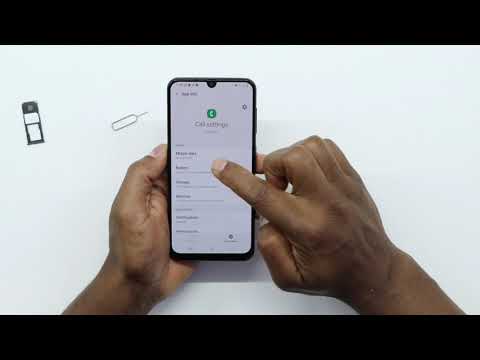
Conţinut
- Problema nr. 1: Cum se remediază problemele de trimitere a mesajelor de SMS sau de apelare Galaxy J7: nu primesc alerte text sau apel
- Problema # 2: Ce trebuie făcut dacă Galaxy J7 pierde rapid bateria
- Problema nr. 3: ce trebuie făcut dacă Galaxy J7 se blochează pe ecranul Samsung și nu pornește
Bună ziua și bine ați venit la un alt articol # GalaxyJ7 de depanare. Postarea de astăzi va încerca să răspundă la trei probleme comune pe care le întâmpină mulți utilizatori J7. Sperăm că veți găsi soluțiile noastre utile în soluționarea propriilor probleme.
Problema nr. 1: Cum se remediază problemele de trimitere a mesajelor de SMS sau de apelare Galaxy J7: nu primesc alerte text sau apel
Am rafinarea J7 și voi putea să trimit / primesc mesaje și să primesc apeluri telefonice fără probleme și atunci cineva îmi va spune că m-a sunat sau m-a trimis prin mesaje de mai multe ori. Îmi verific telefonul, nu am apeluri pierdute și nici mesaje, dar dacă îmi repornesc telefonul chiar atunci, odată ce a fost repornit, toate aceste mesaje și apelurile pierdute trec. Se întâmplă tot timpul, aș putea fi acasă cu servicii excelente sau la un prieten unde sunt și eu conectat. Am 4 baruri și și internet complet și wifi. Nu înțeleg de ce se întâmplă acest lucru, dar mă tem că aș putea pierde un apel sau un mesaj și ar putea fi o urgență! Nu stiu ce sa fac !!
Soluţie: În acest moment, nu se știe ce se întâmplă exact. Problemele celulare de acest tip pot fi cauzate de orice. Tot ce puteți face sunt pași de bază de depanare a dispozitivului. Dacă acești pași nu vor ajuta sau nu vor face nicio diferență, este posibil ca problema să fie ceva care nu poate fi rezolvat de partea dvs. sau ceva din partea rețelei.
Forțați repornirea
Pentru a începe depanarea dispozitivului, puteți forța repornirea telefonului. Uneori, această procedură simplă poate remedia erorile care s-au dezvoltat după ce sistemul a funcționat mult timp. Pur și simplu opriți telefonul, scoateți bateria, lăsați-l oprit aproximativ 10 secunde, apoi introduceți din nou bateria pentru a porni din nou telefonul. Aceasta ar trebui să șteargă memoria (RAM) și să reîmprospăteze sistemul. Acest lucru este, uneori, suficient pentru a preveni rularea erorilor.
Instalați actualizări ale sistemului și ale aplicației
Nu subestimați actualizările. De fapt, uneori, actualizările sunt chiar necesare pentru rezolvarea problemelor de rețea. Asigurați-vă că firmware-ul telefonului dvs. este actualizat. Același lucru este valabil pentru toate aplicațiile.
Căutați aplicația terță parte rău
În cazul în care problema este cauzată de o aplicație greșită, puteți încerca să reporniți telefonul în modul sigur. În acest fel, veți suspenda toate aplicațiile terță parte, permițând rularea numai a celor preinstalate. Dacă problemele sunt absente când telefonul dvs. este în modul sigur, acesta este un indiciu clar că una dintre aplicațiile dvs. cauzează toate aceste probleme.
Pentru a porni J7 în modul sigur:
- Opriți dispozitivul.
- Apăsați și mențineți apăsată tasta de pornire în fața ecranului cu numele modelului.
- Când pe ecran apare „SAMSUNG”, eliberați tasta de pornire.
- Imediat după eliberarea tastei de pornire, țineți apăsată tasta de reducere a volumului.
- Continuați să țineți apăsată tasta de reducere a volumului până când dispozitivul termină de repornit.
- Modul sigur va fi afișat în colțul din stânga jos al ecranului.
- Eliberați tasta de reducere a volumului când vedeți modul sigur.
- Observați telefonul și vedeți dacă problemele sunt prezente.
Pentru a identifica care dintre aplicațiile dvs. cauzează probleme, ar trebui să reporniți telefonul în modul sigur și să urmați acești pași:
- Porniți în modul sigur.
- Verificați problema.
- După ce ați confirmat că este de vină o aplicație terță parte, puteți începe să dezinstalați aplicațiile individual. Vă sugerăm să începeți cu cele mai recente pe care le-ați adăugat.
- După ce dezinstalați o aplicație, reporniți telefonul în modul normal și verificați dacă există o problemă.
- Dacă J7-ul dvs. este încă problematic, repetați pașii 1-4.
Resetați preferințele aplicației
Resetarea preferințelor aplicației este adesea trecută cu vederea în multe articole de depanare Android, dar când vine vorba de o problemă ca a ta, ar putea fi de ajutor. Este posibil ca una sau unele dintre aplicațiile dvs. implicite să nu fie setate corect, provocând această eroare. Deoarece nu există nicio modalitate de a ști dacă această presupunere este adevărată, ceea ce trebuie să faceți este să vă asigurați pur și simplu că toate aplicațiile implicite sunt activate. Iată cum puteți face acest lucru:
- Deschideți aplicația Setări.
- Atingeți Aplicații.
- Atingeți Mai multe setări în partea dreaptă sus (pictogramă cu trei puncte).
- Selectați Resetați preferințele aplicației.
- Reporniți J7 și verificați dacă există o problemă.
Resetați setările de rețea
Această procedură este separată de cea anterioară, deoarece acoperă toate setările dispozitivului dvs. Android și nu doar aplicațiile. Pentru a face acest lucru, urmați pașii de mai jos:
- Din ecranul de pornire, glisați în sus pe un loc gol pentru a deschide tava pentru aplicații.
- Atingeți Administrare generală> Resetați setările.
- Atinge Resetează setările de rețea.
- Dacă ați configurat un cod PIN, introduceți-l.
- Atinge Resetare setări. După finalizare, va apărea o fereastră de confirmare.
Resetare din fabrică
Aceasta este ultima soluție la nivelul dvs. Scopul este de a readuce toate setările software-ului la starea lor de lucru cunoscută. Dacă motivul problemei se datorează unei erori de software, resetarea din fabrică ar trebui să o remedieze.
Pentru a reseta din fabrică J7-ul:
- Creați o copie de rezervă a datelor dvs.
- Opriți dispozitivul.
- Țineți apăsate tasta de creștere a volumului și tasta Bixby, apoi țineți apăsată tasta de pornire.
- Când se afișează sigla verde verde, eliberați toate tastele („Instalarea actualizării sistemului” va apărea timp de aproximativ 30 - 60 de secunde înainte de a afișa opțiunile din meniul de recuperare a sistemului Android).
- Apăsați tasta de reducere a volumului de mai multe ori pentru a evidenția „ștergeți datele / resetarea din fabrică”.
- Apăsați butonul de alimentare pentru a selecta.
- Apăsați tasta de reducere a volumului până când este evidențiat „Da - ștergeți toate datele utilizatorului”.
- Apăsați butonul de alimentare pentru a selecta și a începe resetarea principală.
- După finalizarea resetării principale, este evidențiat „Reboot system now”.
- Apăsați tasta de pornire pentru a reporni dispozitivul.
- Lăsați telefonul să ruleze câteva zile, dar nu instalați nicio aplicație. Încercați să replicați problema.
Contactați operatorul de rețea
Resetarea din fabrică poate face atât de mult în acest caz. Dacă motivul principal al problemei nu se află în dispozitivul în sine, nici o resetare din fabrică nu va fi de nici un folos. Deci, dacă problema revine după o resetare din fabrică și chiar și atunci când nu există aplicații instalate, problema dvs. nu poate fi rezolvată. Asigurați-vă că informați operatorul de rețea despre aceasta, astfel încât să vă poată ajuta să depanați problema.
Problema # 2: Ce trebuie făcut dacă Galaxy J7 pierde rapid bateria
Așadar, folosesc acest telefon de aproape 2 ani. E minunat! Dar, de curând, puterea a început să se scurgă rapid. Fie mă uit la Youtube, fie că rămân pe el și nu fac nimic, dar trebuie să recunosc că telefonul consumă cel mai repede curent atunci când vizionez Youtube. Trebuie să adaug că am venit dintr-o călătorie cu clasa mea, dar acolo puterea făcea la fel. Este pentru că folosesc încărcătorul mamei? Folosește un J5 2017. I-am folosit încărcătorul de când a primit-o și telefonul meu făcea același lucru, dar și eu am folosit încărcătorul și telefonul meu se încărca normal atunci când îl foloseam. Dar acum trebuie să o folosesc în schimb pentru a încărca, deoarece telefonul meu se scurge rapid când rămân pe el. Încărcătorul meu mi-a încărcat întotdeauna telefonul normal până încet. Trebuie să adaug că mi-am folosit încărcătorul în călătorie și acolo cred că se încărca mai repede.Este pentru că am folosit diferite puncte de vânzare? Ne pare rău pentru prea multe cuvinte de „taxare”, mulțumesc!
Soluţie: După ce ați utilizat telefonul timp de 2 ani, este posibil ca bateria să fi pierdut pur și simplu o capacitate semnificativă de încărcare. Bateriile pe bază de litiu se degradează în timp, deci există șanse mari ca acesta să fie principalul motiv pentru care telefonul dvs. nu poate rămâne atât de mult timp până acum. Dacă doriți să verificați acest lucru, înlocuiți bateria actuală cu una nouă oficială de la Samsung și vedeți ce se întâmplă.
Recalibrați bateria și Android
Degradarea bateriei este doar una dintre posibilități. Un alt motiv probabil este că Android are nevoie de calibrare pentru a detecta nivelul bateriei. Pentru a vedea dacă acesta este cazul, încercați să calibrați bateria cu acești pași:
- Scurgeți complet bateria. Aceasta înseamnă să folosiți dispozitivul până când acesta se oprește singur și nivelul bateriei citește 0%.
- Încărcați telefonul până ajunge la 100%. Asigurați-vă că utilizați echipamentul de încărcare original pentru dispozitivul dvs. și lăsați-l să se încarce complet. Nu scoateți dispozitivul din priză încă cel puțin două ore și, de asemenea, nu îl utilizați în timpul încărcării.
- După timpul scurs, deconectați dispozitivul.
- Repornire dispozitivul.
- Folosiți-vă telefonul până când se termină complet din nou puterea.
- Repeta pașii 1-5.
Prea multe aplicații care rulează în fundal
În timp ce numărul de aplicații poate afecta viteza de descărcare a bateriei, calitatea poate fi, de asemenea, un alt factor. Aplicațiile slab codificate, aplicațiile rău intenționate, virușii, programele malware, pot juca, de asemenea, un rol. Încercați să verificați utilizarea bateriei în Setări și să vedeți ce aplicații și servicii sunt în fruntea listei. Dacă există multe pe care nu le recunoașteți, acestea sunt probabil motivul pentru care bateria dvs. se descarcă atât de repede.
Rețineți că chiar și aplicațiile legitime pot contribui, de asemenea, la problema consumului bateriei. De exemplu, vinovații frecvenți în această situație includ Facebook, Facebook Messenger, Twitter și orice alte aplicații de rețele sociale. Acest lucru se datorează faptului că acest tip de aplicații necesită o comunicare regulată cu servere la distanță pentru a primi noi actualizări. Dacă aveți multe dintre aceste aplicații instalate și aveți conexiune constantă la internet pe telefon, acestea pot fi motivul problemei.
Problema nr. 3: ce trebuie făcut dacă Galaxy J7 se blochează pe ecranul Samsung și nu pornește
Am un J7. L-am pus pe WiFi pentru a actualiza aplicațiile și a înghețat și s-a oprit și nu se va mai reporni deloc. am încercat câteva lucruri pentru a vedea dacă ar fi, nici nu ar fi taxat. astăzi am încercat din nou să încarc. a venit cu lumină roșie și a spus că telefonul era la 15%, apoi a reușit să pornească, dar a înghețat la ecranul Samsung și sa oprit din nou. acum are o lumină albastră unde ar trebui să fie roșie. la încărcare, lumina albastră rămâne aprinsă tot timpul și nu se va aprinde din nou.
Soluţie: Primul pas de depanare pe care doriți să-l faceți în acest caz este să verificați dacă aveți sau nu o problemă cu accesoriile de încărcare. Nu credem că este vorba despre o problemă a accesoriilor de încărcare, astfel încât să o puteți sări peste. În schimb, ceea ce doriți să faceți în continuare este să vedeți dacă există o eroare a sistemului de operare Android care împiedică pornirea normală a dispozitivului. Pentru a face acest lucru, doriți să reporniți telefonul fie în modul de recuperare, fie în modul de descărcare. Oricare dintre ele nu necesită Android pentru a funcționa, deoarece fiecare dintre ele sunt medii software separate. Dacă problema este numai cu sistemul de operare Android, telefonul ar trebui să poată porni în continuare fie în modul de recuperare, fie în modul Odin. Dacă telefonul pornește de la oricare dintre ele, asta înseamnă că problema este probabil legată de software, ceea ce înseamnă că este posibil să o puteți remedia la nivelul dvs. Dacă nu, cel mai probabil vei ajunge să trimiți telefonul către Samsung.
Cum să porniți un Galaxy J7 în modul de recuperare
- Opriți dispozitivul. Asta e important. Dacă nu îl puteți dezactiva, nu veți putea niciodată să porniți în modul de recuperare. Dacă nu puteți opri dispozitivul în mod regulat prin intermediul butonului de pornire, așteptați până când bateria telefonului este descărcată. Apoi, încărcați telefonul timp de 30 de minute înainte de a porni în modul de recuperare.
- Țineți apăsate tasta de creștere a volumului și tasta Acasă, apoi țineți apăsată tasta de pornire.
- Când se afișează sigla verde verde, eliberați toate tastele („Instalarea actualizării sistemului” va apărea timp de aproximativ 30 - 60 de secunde înainte de a afișa opțiunile din meniul de recuperare a sistemului Android).
Dacă telefonul pornește la recuperare, asigurați-vă că îl resetați din fabrică pentru a remedia problema.
Cum se pornește un Galaxy S9 în modul Downlod
- Opriți dispozitivul. Asta e important. Dacă nu îl puteți dezactiva, nu veți putea niciodată să porniți în modul de recuperare. Dacă nu puteți opri dispozitivul în mod regulat prin intermediul butonului de pornire, așteptați până când bateria telefonului este descărcată. Apoi, încărcați telefonul timp de 30 de minute înainte de a porni în modul de recuperare.
- Țineți apăsate tasta de reducere a volumului și tasta Bixby, apoi țineți apăsată tasta de pornire.
- Veți ști dacă sunteți în modul de descărcare atunci când vedeți un ecran pe care scrie „Descărcare…”.
Modul Odin este un mediu software în care tehnicienii Samsung instalează firmware-ul sau actualizările. Aici afișați un firmware. Dacă telefonul dvs. nu va porni în modul de recuperare, dar rulează în modul de descărcare, puteți lua în considerare interfața cu firmware-ul stocului pe dispozitiv. Intermitentul este o procedură riscantă și poate să vă împiedice telefonul. Dacă nu sunteți familiarizați cu aceasta, asigurați-vă că faceți mai întâi o cercetare înainte de a o face. Mai bine, puteți lăsa Samsung să o facă pentru dvs.


